Kui töötad Cinema 4D Lite programmiga, on oluline mõista, kuidas saad vaatamata mõningatele piirangutele muljetavaldavaid 3D-mudeleid luua. Selles õpetuses õpid, kuidas teha oma stseeni jämedat rekonstrueerimist, et oma objekte õigesti valgustada. Keskendume NURBS-objektide kasutamisele ja sellele, kuidas need võivad sind modelleerimisel aidata.
Olulised teadmised
- NURBS-objektide kasutamine on Cinema 4D Lite'is modelleerimise jaoks ülioluline, kuna tarkvara ei paku laialdasi modelleerimistööriistu.
- Orthogonaalsest perspektiivist modelleerimine võimaldab objektide paremaks proportsioneerimiseks.
- Soft Selection aitab sul luua realistlikke ja orgaanilisi vorme, kohandades mitut punkti korraga.
Samm-sammult juhend
Et rakendada ülaltoodud teadmisi üksikasjalikult, järgige neid samme:
1. Valmistused ja ülevaade
Enne modelleerimise alustamist peaksid saama ülevaate stseenist.
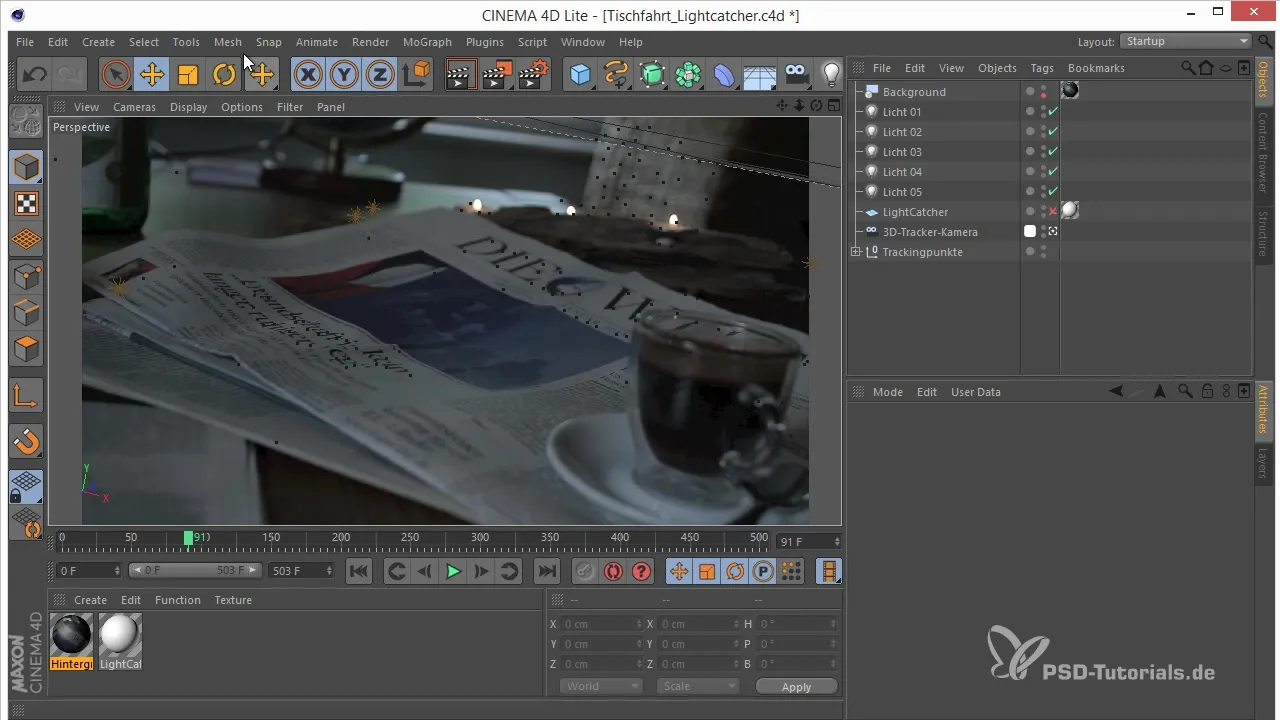
Oluline on hoida kogu pilti silme ees, selle asemel et töötada otse kaamera perspektiivist. See lähenemine aitab sul hiljem animaatimisega seotud probleeme vältida.
2. Alusformaadi loomine
Alusta, märkides oma ajalehe punktid. Sellega saad erinevaid punkte välja määrata ja algul valgustid välja lülitada, et töövoogu kiirendada.
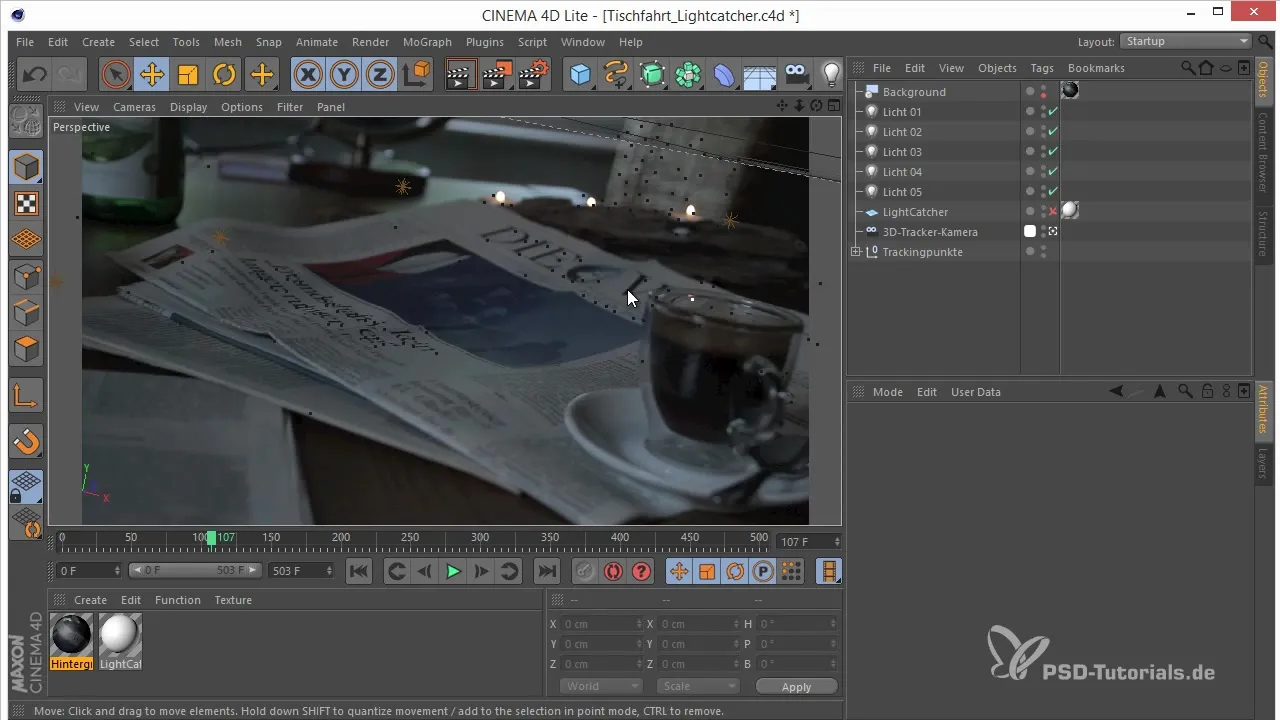
Märgista asjakohased punktid ja vali NURBS-objektid, mis on sulle saadaval.
3. NURBS-objektide kasutamine
Vali lineaarne Spline-tööriist ja märgina ala, mida soovid modelleerida. Veenduge, et töötad 3D-vaatest, et saaksid proportsioone paremini näha.
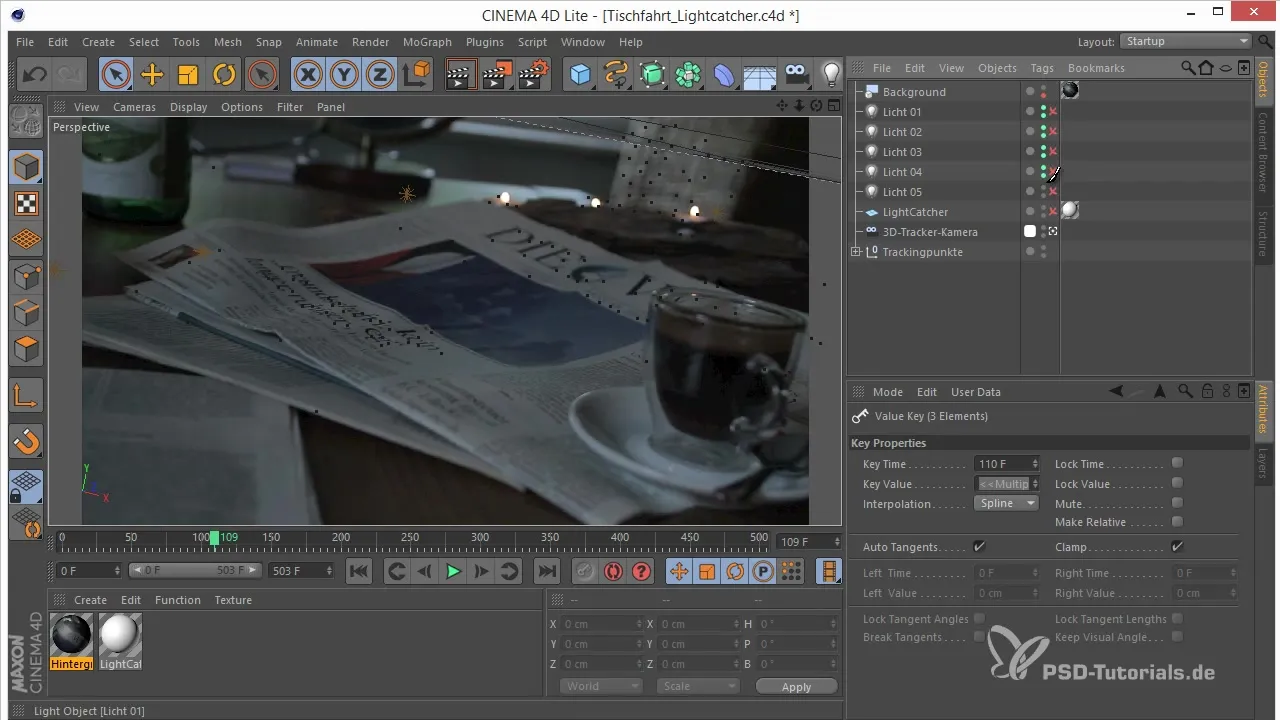
Erinevate vaadete kasutamine aitab sul struktuure õigesti paigutada ja visualiseerida.
4. Ajalehe alusformaadi loomine
Muuda oma Spline polügooniks, lisades selle Extrude NURBSi. Selle abil saad luua paksu pinna ainult mudeli jaoks.
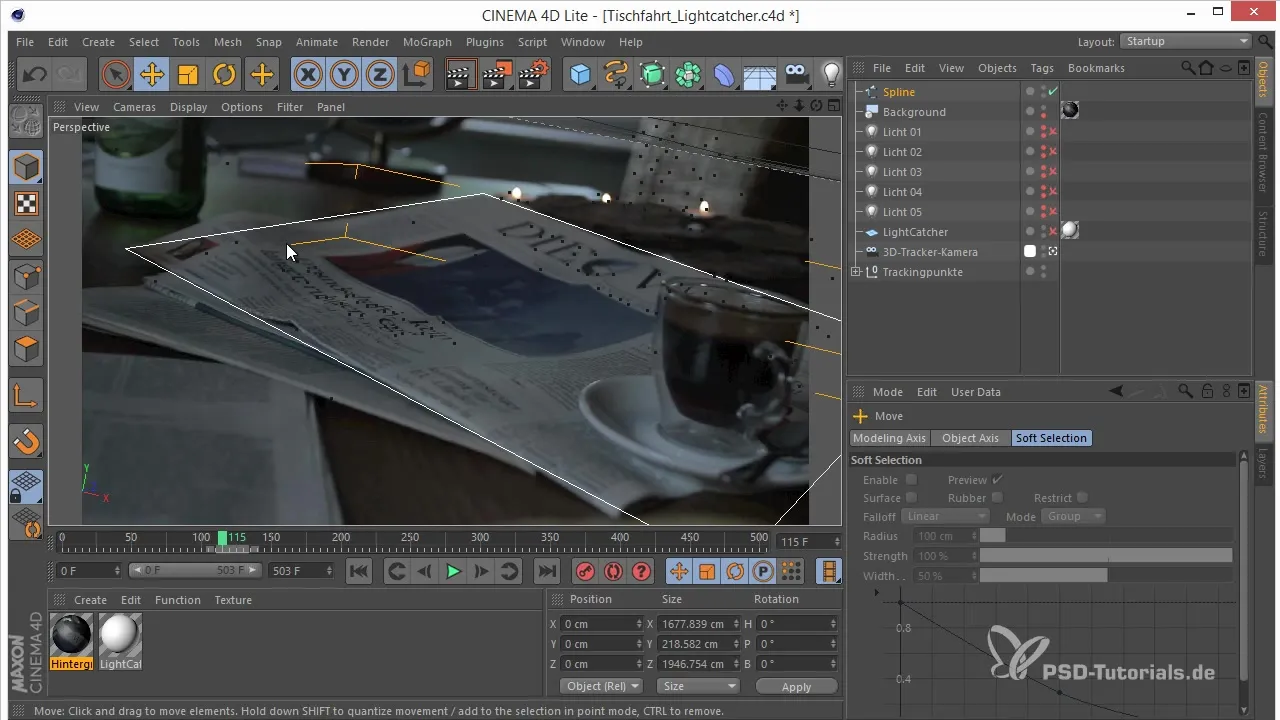
Kasu alumise jaotuse kuvamise võimalustest ning korralda neid nii, et need vastaksid sinu ideedele.
5. Vektorite kohandamine
Soft Selection abil aktiveerid punktide pehme töötlemise. See funktsioon võimaldab sul mitu punkti korraga liigutada, luues orgaanilisi vorme.
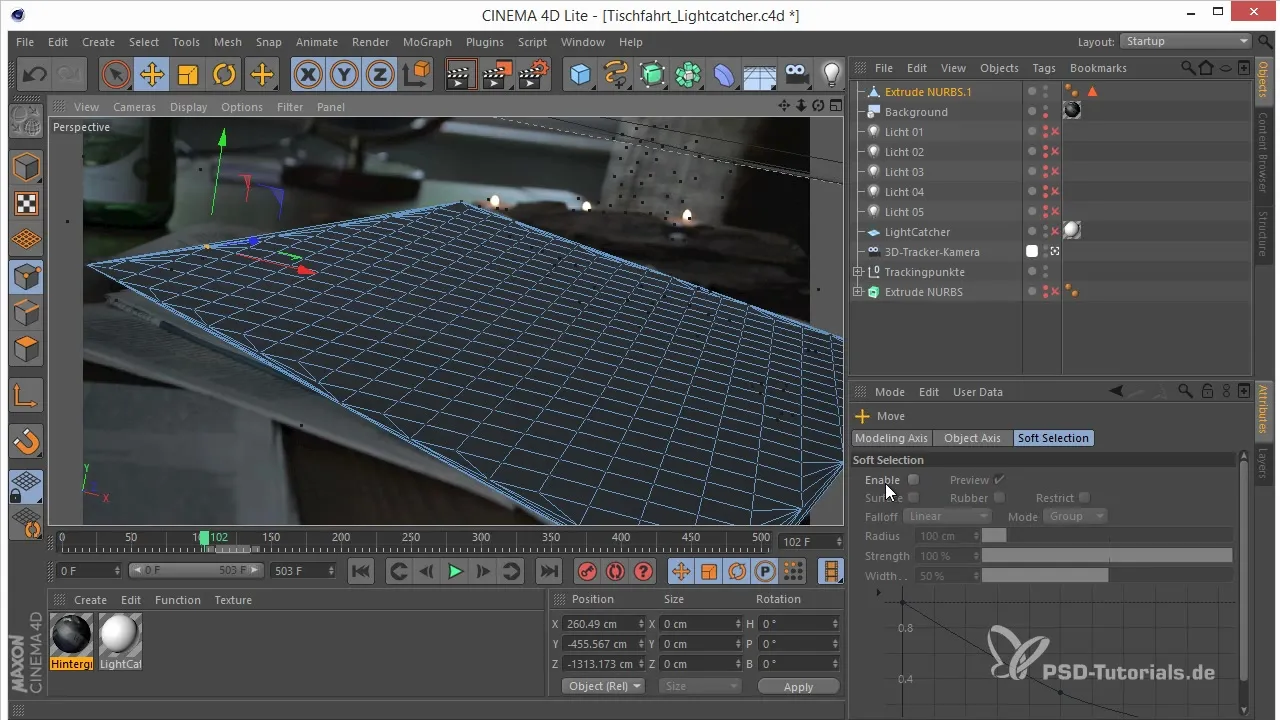
Muuda Soft Selection raadiust, et teha painduvaid kohandusi, mõjutamata mudeli üldstruktuuri.
6. Muude objektide modelleerimine
Kuna ajaleht on loodud, saad alustada täiendavate objektide (nt tassi) modelleerimist. Veenduge, et kasutate erinevaid tehnikaid, et saavutada erinevaid vorme.
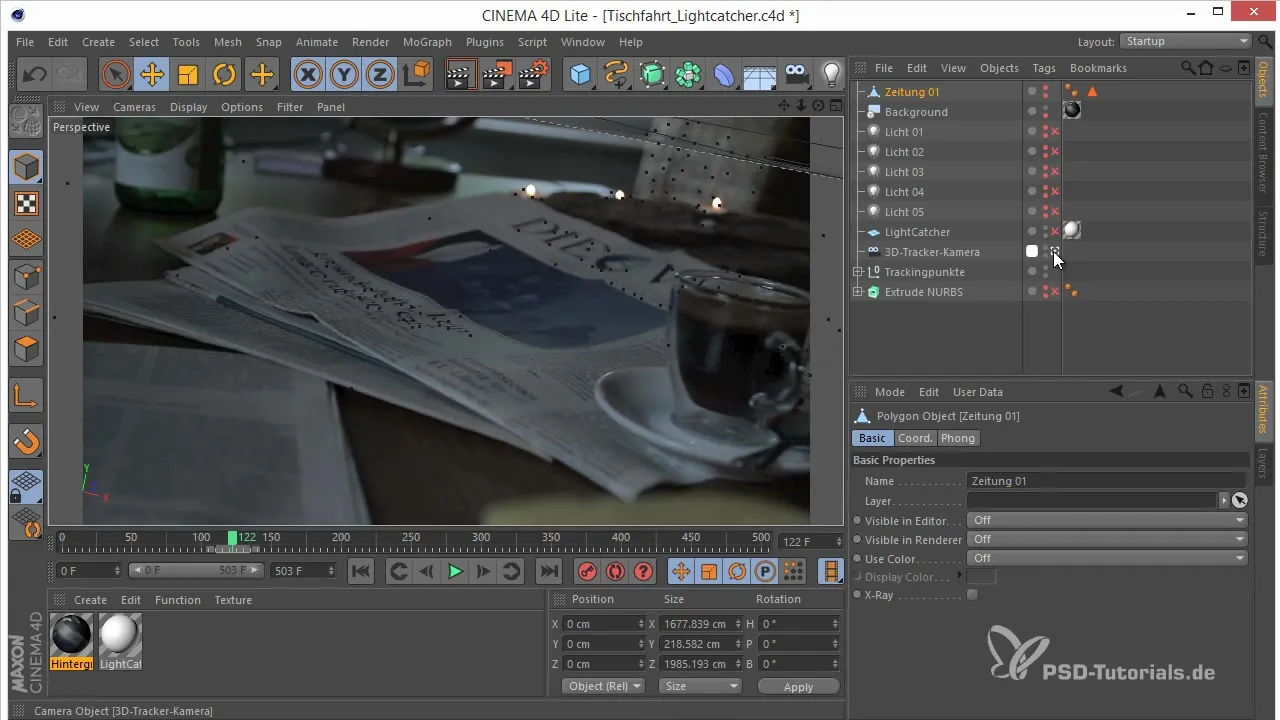
Sa saad kasutada Loft NURBS-objekti, et luua tass ringide paigutamisega.
7. Tassi viimistlemine
Kuna oled tassile aluse loonud, optimeeri see. Kasuta X-ray`d, et näha tassi seest ja veenduda, et kõik on õigesti paigutatud.
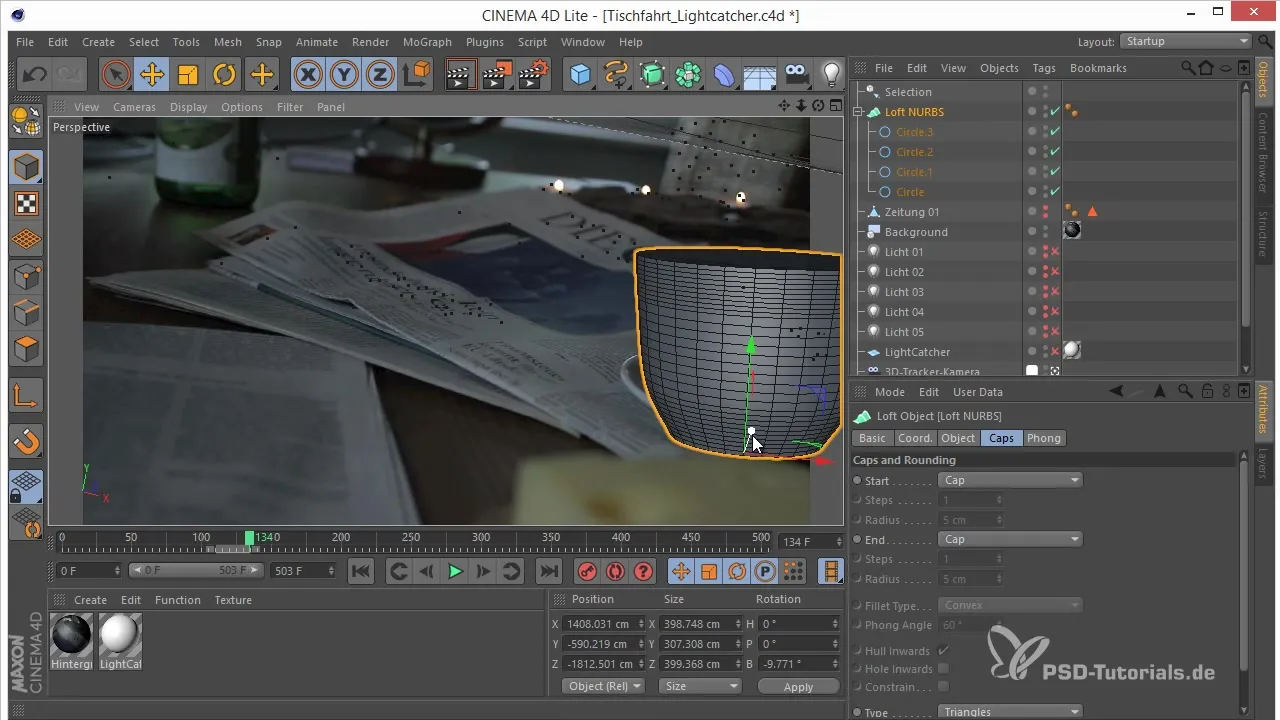
Olge kindel, et kohandate proportsioone, et tass näeks realistlik välja.
8. Modelleerimise lõpetamine
Oled nüüd loonud aluse, et õigesti valgustada valguspeegeldusi oma stseenis. Veenduge, et mudelid oleksid üksteisega hästi sobitatud ja valgusallikad oleksid õigesti paigutatud.
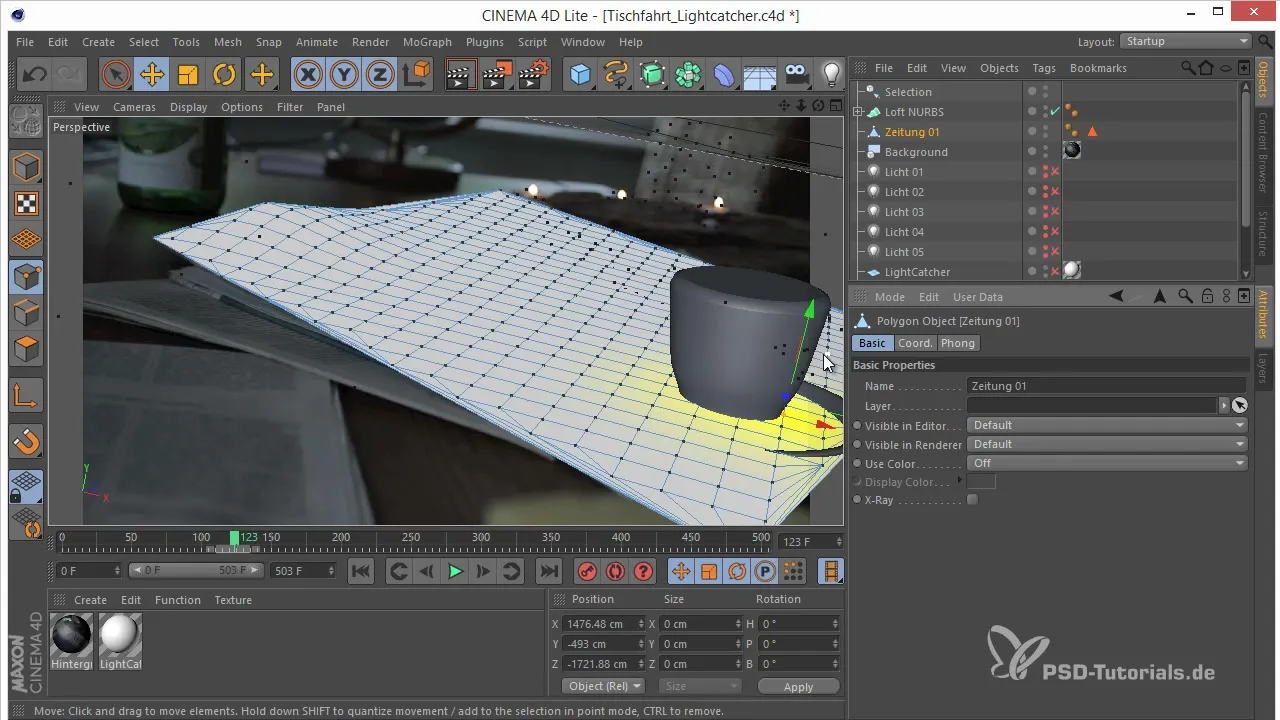
Valgusallika lisamine ja kohandamine on hädavajalik soovitud õhkkonna loomiseks.
9. Integreerimine After Effectsis
Ekspordi oma 3D-stseenid ja impordi need After Effects. Siin saad kombineerida valguspeegeldusi ja edasi töötada stseeniga, et luua lõplik pilt.
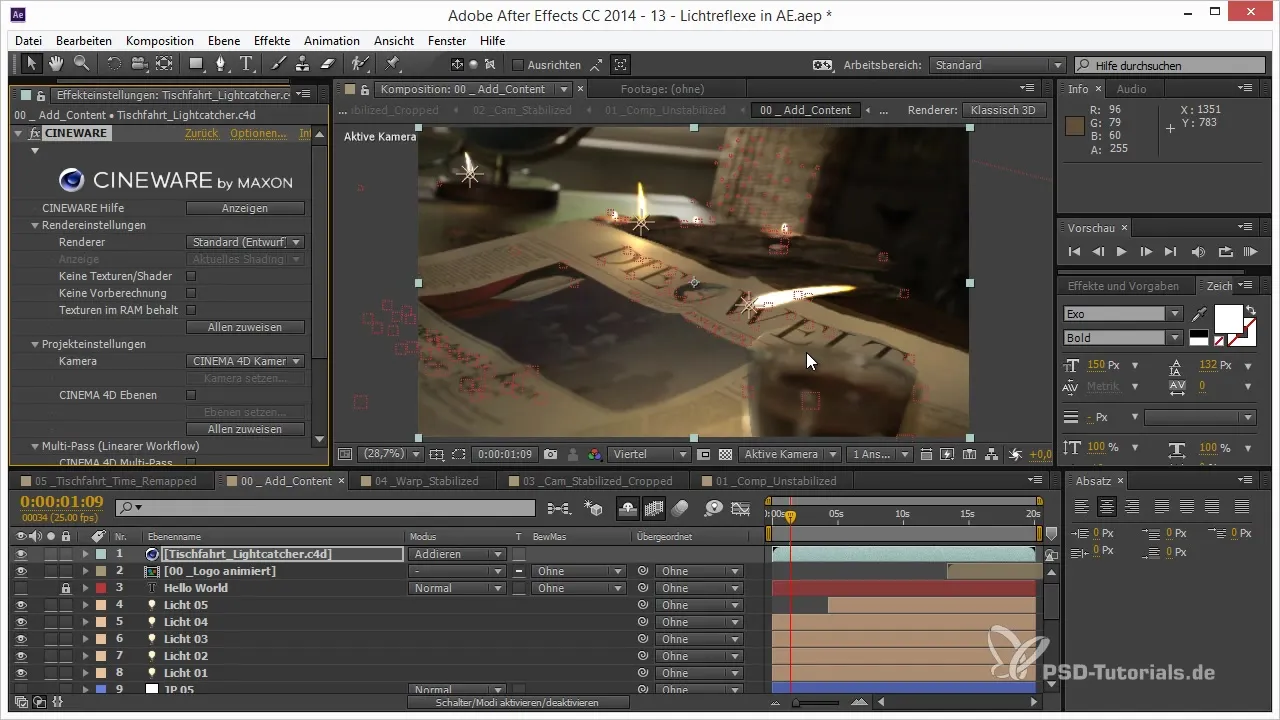
After Effectsis tagab segamisrežiimide muutmine, et nähtavad on ainult valguspeegeldused, samas kui muud elemendid on varjatud.
10. Lõpetamine ja peenhäälestus
Pärast After Effectsisse integreerimist saad teha viimased seadistused. See hõlmab ka servade pehmendamist, et saavutada atraktiivsem tulemus.
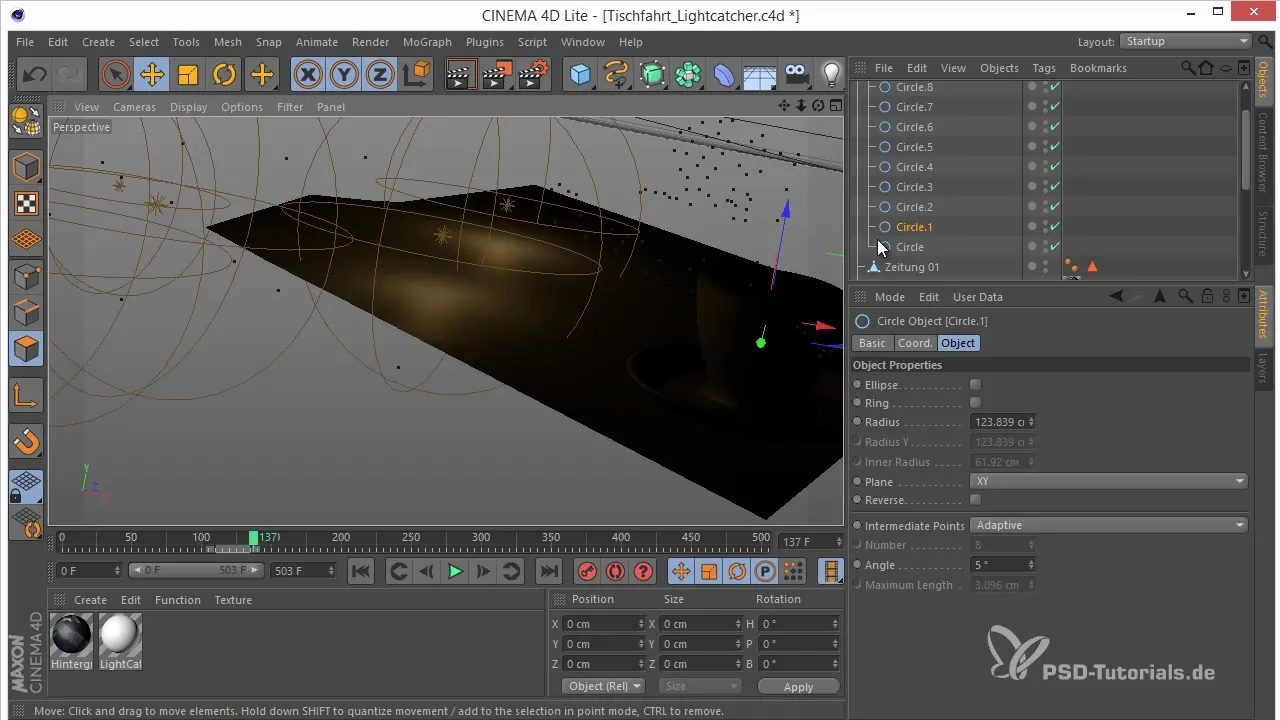
Hoia alati võimalus avatud muudatuste tegemiseks, et saavutada parimad võimalikud tulemused.
Kokkuvõte – Valguspeegeldused C4D Lite'is: Samm-sammult juhend 3D projektide rekonstrueerimiseks
Sel juhendil oled õppinud, kuidas kasutada Cinema 4D Lite piiratud modelleerimistööriistu. Sihtotstarbelise NURBS-objektide kasutamise ja õige perspektiivi hoidmise abil on sul nüüd teadmised, et luua keerulisi 3D-mudeleid ja neid After Effectsis edasi töötada.
Korduma kippuvad küsimused
Mis on NURBS-objektid Cinema 4D Lite'is?NURBS-objektid on spetsiifilised objektid, mis aitavad sul luua keerulisi vorme matemaatiliste kõverate ja pindadega.
Miks on ortogonaalse perspektiivi kasutamine oluline?Ortogonaalne perspektiiv võimaldab sul objekti proportsioone õigesti kujundada üldises kontekstis ja vältida animaatimisega seotud probleeme.
Kuidas saan valguspeegeldusi After Effectsis õigesti integreerida?After Effectsis segamisrežiimide seadistamisega saad esile tõsta ainult valguspeegeldusi ja muuta ülejäänud objekte varjatud.
Mis on Soft Selection ja kuidas seda kasutatakse?Soft Selection võimaldab sul mitut punkti korraga töödelda, rakendades punkti keskme liikumist külgnevatele punktidele.
Milliseid samme on vaja, et eksportida mu mudeleid?Et eksportida mudeleid Cinema 4D Lite'ist, kasuta ekspordifunktsiooni ja impordi andmed After Effectsi edasise töötlemise jaoks.


